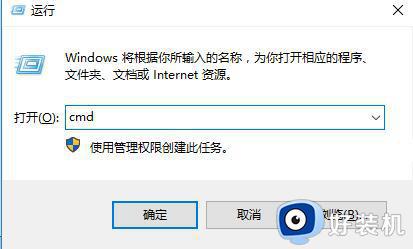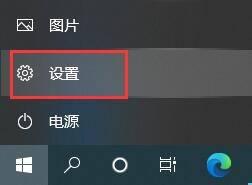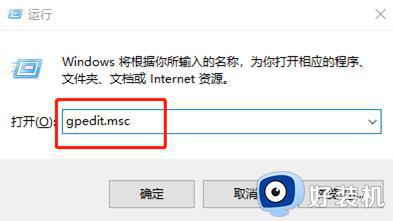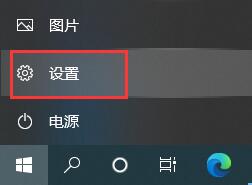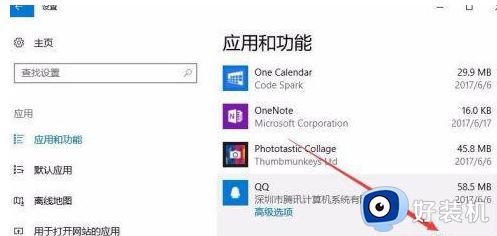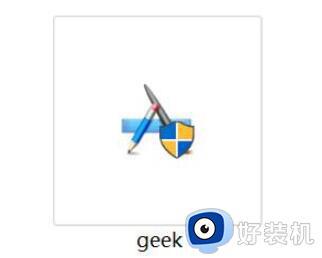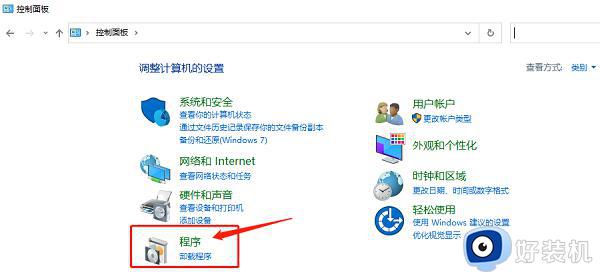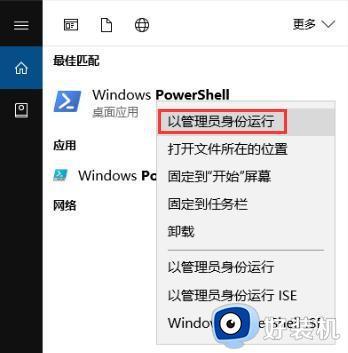win10卸载软件提示请等待当前程序完成卸载或更改怎么解决
为了保证win10电脑的内存充足,对于系统中安装的一些不需要用到的软件,需要及时进行卸载,可是当用户在win10系统中卸载软件时,却莫名出现请等待当前程序完成卸载或更改的提示,对此应该怎么解决呢?这里小编就来教大家win10卸载软件提示请等待当前程序完成卸载或更改解决方法。
推荐下载:系统之家win10免激活
具体方法:
1、同时按住 Ctrl + shift + Esc 打开windows系统自带的任务管理器,也可以同时按住 win + R 打开运行窗口,输入taskmgr回车,快速打开任务管理器;
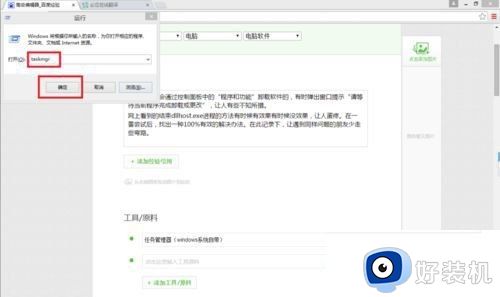
2、打开任务管理器后,点击左下角的“详细信息”展开详细的进程信息;
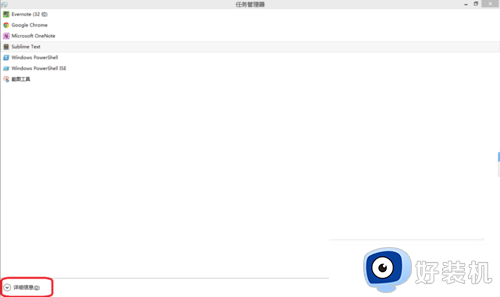
3、找到windows资源管理器。如果没有显示,可以同时按住 win + E 打开资源管理器;
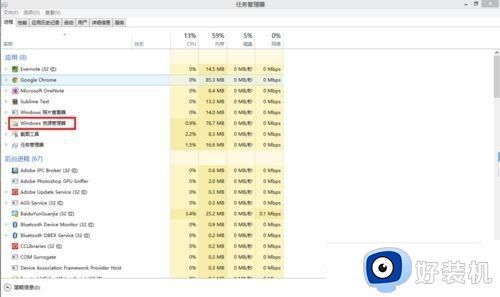
4、右击鼠标,单击“重新启动”重启windows资源管理器;
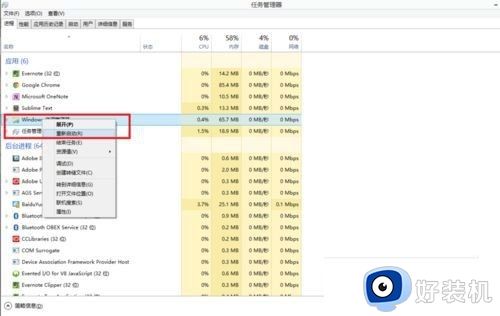
5、同时按住 win + R 打开运行窗口,输入appwiz.cpl回车,快速打程序和功能控制面板;
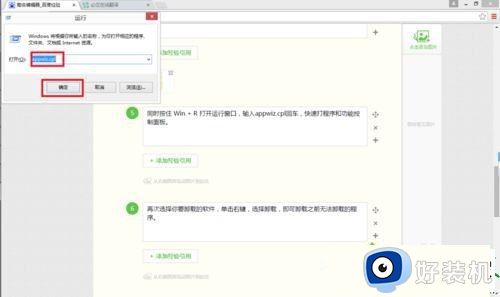
6、再次选择你要卸载的软件,单击右键,选择卸载,即可卸载之前无法卸载的程序。
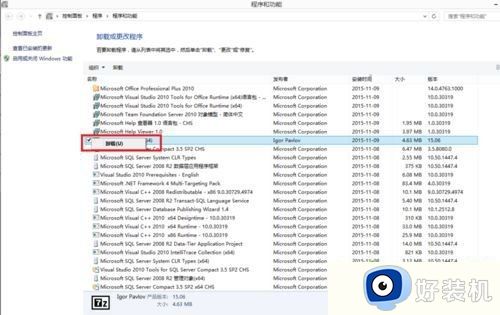
以上就是有关win10卸载软件提示请等待当前程序完成卸载或更改解决方法了,有遇到这种情况的用户可以按照小编的方法来进行解决,希望能够帮助到大家。